El progreso no se detiene, las redes sociales están ganando cada vez más popularidad. Después de todo, allí puedes hacer amigos, chatear con ellos gratis, compartir tus fotos, escuchar música, ver películas, jugar e incluso ganar dinero. Por eso, constantemente recibimos notificaciones automáticas: sobre la vida de nuestros amigos, juegos, noticias, etc. A muchas personas no les gusta, incluso molesta a alguien, pero no todos saben cómo desactivar las alertas de SMS en Odnoklassniki.
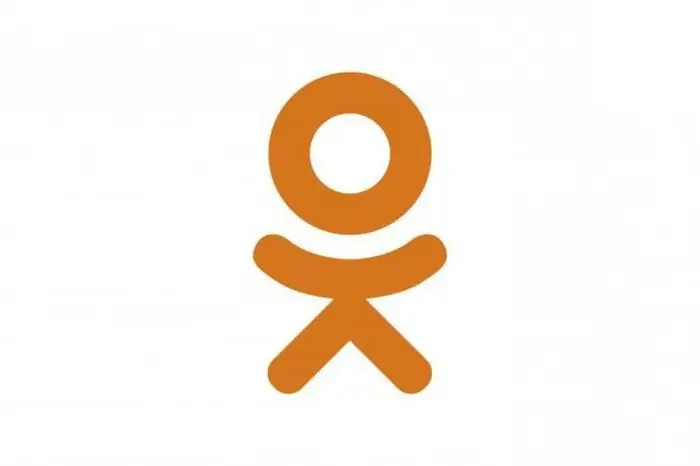
Notificación
Presta atención al menú superior en Odnoklassniki. Con él, puede ver sus mensajes, alertas, ver invitados, amigos, etc. Vaya a la pestaña Notificaciones. Verá una listatus alertas Si desea eliminar una notificación, desplace el cursor sobre ella, aparecerá una cruz en la esquina superior derecha, haga clic en ella con el botón izquierdo del mouse.
A la izquierda de la lista habrá un pequeño panel con posibles temas de notificación. Con él, puede ver sus notificaciones por categoría.
Cómo desactivar las notificaciones en Odnoklassniki
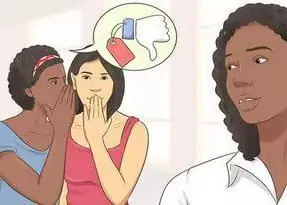
En realidad, es muy fácil desactivar las notificaciones en Odnoklassniki.
Permaneciendo en la página principal, preste atención al menú debajo de su foto principal ("Buscar amigos", "Cerrar perfil", "Mi configuración "etc.). Seleccione la pestaña "Mi configuración". Se nos dirige a la sección con configuraciones básicas, donde puede cambiar los datos personales. A la izquierda vemos otro menú y allí seleccionamos la sección “Notificaciones”. La misma lista aparece frente a usted con posibles notificaciones. Para deshabilitar una sección que no necesita, simplemente desmárquela haciendo clic en ella. Después de realizar los cambios, asegúrese de hacer clic en el botón "Guardar".
Para aislarse por completo de los amigos molestos y del spam que lo invita a grupos o juegos, debe ir a la sección "Publicidad" en el mismo menú. a la izquierda. Bajo el encabezado "Permitir", busque los elementos "Invitarme a grupos", "Invitarme a juegos" y marque el elemento deseado: "Solo recibir notificaciones de amigos" o no recibir ninguna.
Cómo desactivar las notificaciones en Odnoklassniki en tu teléfono
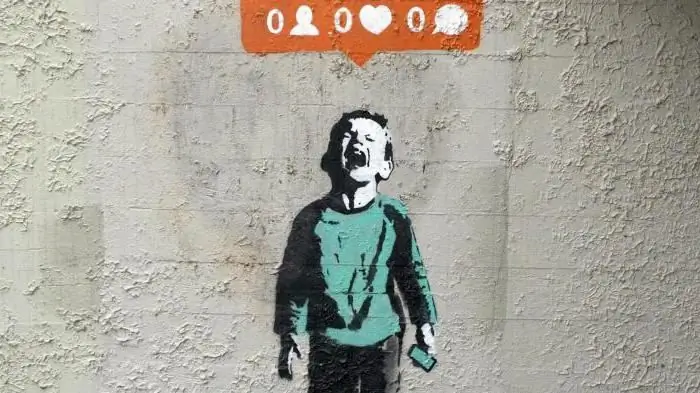
Odnoklassniki tiene una función que le permite recibir notificaciones en su teléfono a través de SMS en cualquier lugar y en cualquier momento. Hasta el momento, no todos los usuarios de operadores pueden utilizar este servicio.
Para deshabilitar las notificaciones en Odnoklassniki a través de SMS, vaya a la sección "Mi configuración". Seleccione "Notificaciones" a la izquierda. En la columna "SMS", desmarque las notificaciones que no necesita. En la parte inferior, puede especificar el intervalo de tiempo en el que recibirá alertas.
Como se mencionó anteriormente, si no tiene una columna de SMS, entonces su operador de telefonía móvil no coopera con la red social y no podrá usar esta función de ninguna manera. Nota: Si ha eliminado notificaciones en Odnoklassniki, seguirán estando en el correo.
Cómo desactivar el pitido de un mensaje en Odnoklassniki
A veces, cuando miras una película o escuchas música en Odnoklassniki, los amigos molestos te molestan con mensajes y el pitido de SMS te distrae de los negocios. Para silenciar los mensajes, vaya a la pestaña "Mensajes". A continuación, haga clic en adiciones, estos son tres puntos alineados verticalmente en la esquina superior izquierda. En la sección "Notificaciones", desmarque la casilla "Sonido de alerta para mensajes nuevos". Esperamos que este artículo le haya resultado útil e informativo. ¡Disfrútalo!






